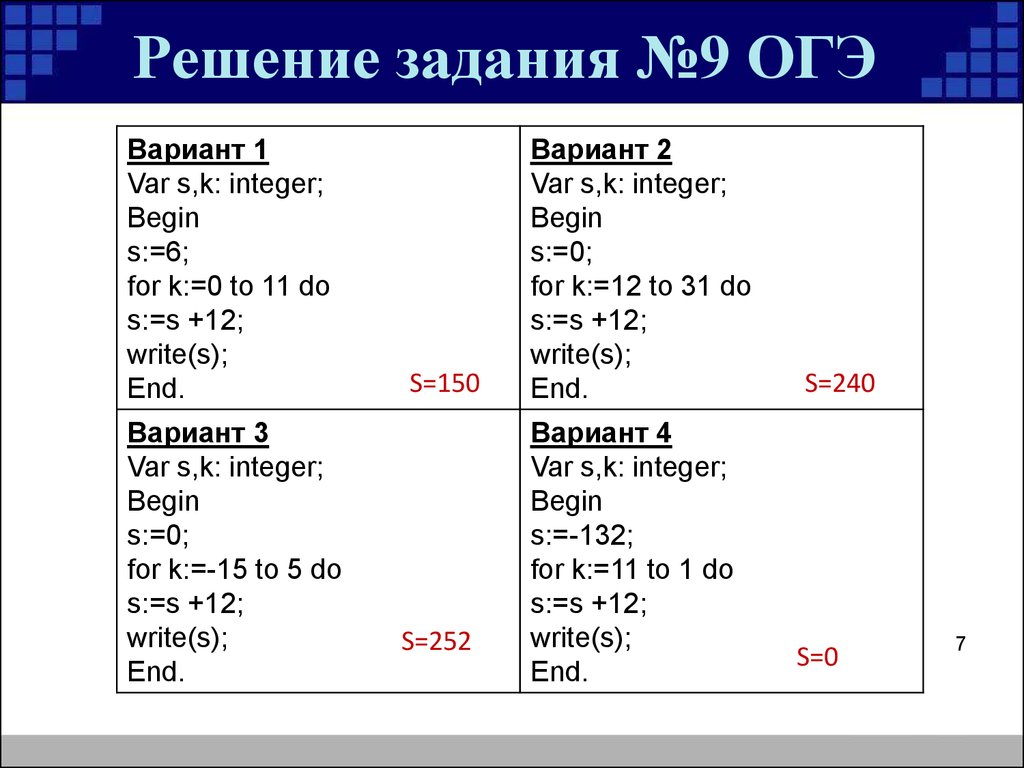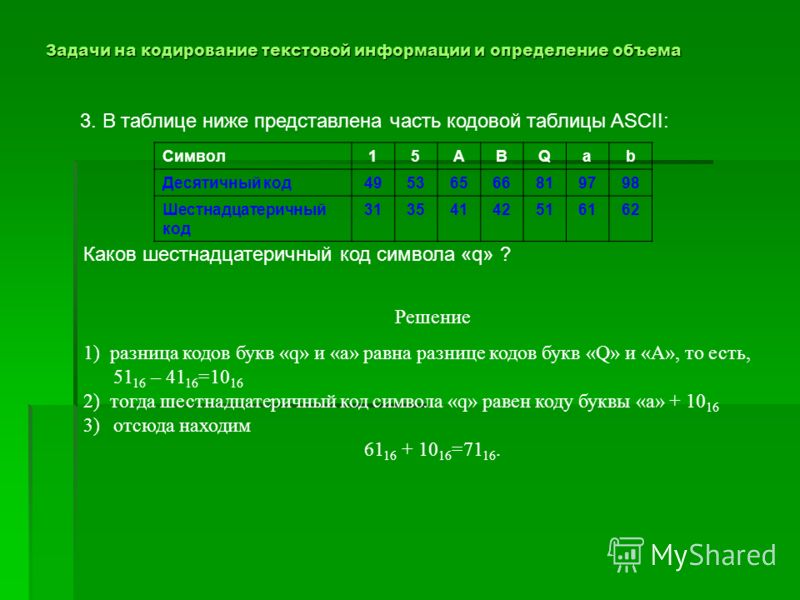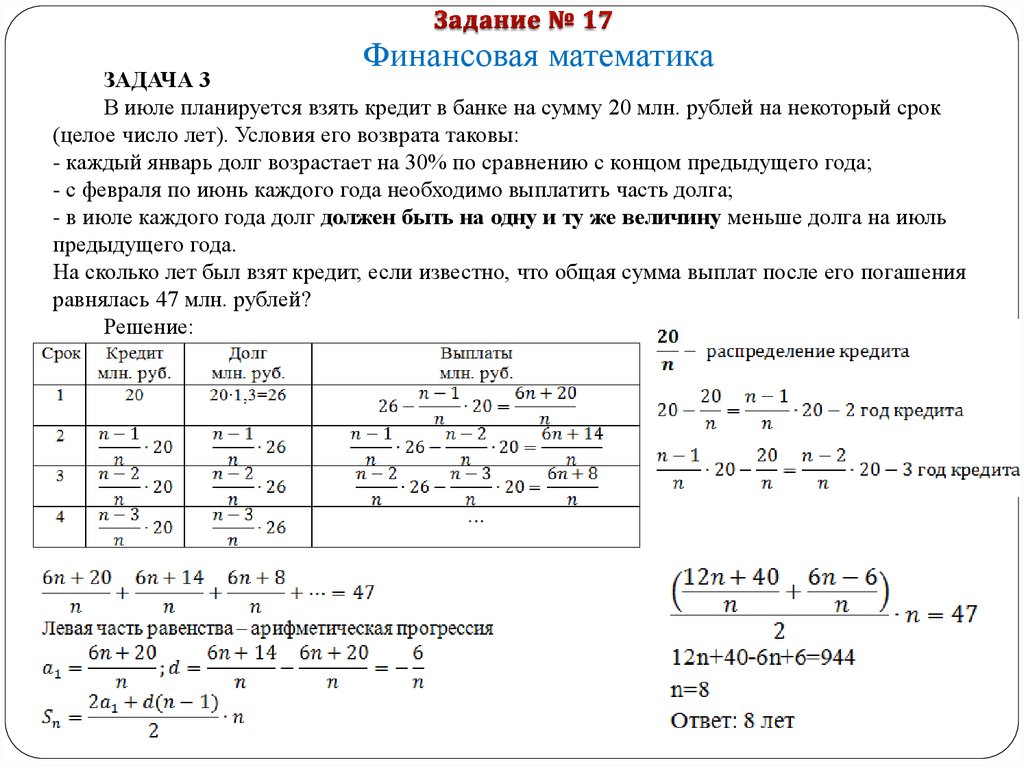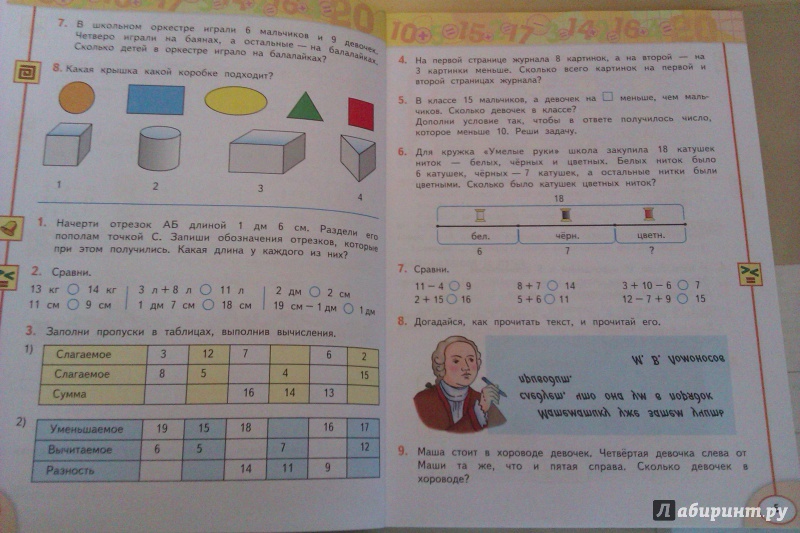Решение задач по математике по фото онлайн
Не каждому ребенку успешно даются примеры и задачи по математике. Для них в сети есть программы и приложения, решающие примеры и задачи по фотографии онлайн. Их достаточно много, поэтому будут рассмотрены только лучшие. Из статьи вы узнаете, как ими пользоваться.
Содержание
- Как решить задачу по математике по фото в Photomath
- Решение задач в приложении Google Lens
- Поиск ответа на задачи в Mathway
- Mathway достепен онлайн
- Математический сканер по фото
- Видеоинструкция
Как решить задачу по математике по фото в Photomath
Новая тема по школьным предметам далеко не каждым учеником сразу воспринимается. Ребёнку нужно решить несколько задач с примерами, объяснить принцип функций и тогда через какое-то время материал будет усвоен. Таким виртуальным репетитором может быть мобильное приложение Photomath для Android и Айфона. Программа не только решит задачу по картинке, но и подскажет все действия решения. Поможет понять пример, разложив его на действия.
Поможет понять пример, разложив его на действия.
- Откройте учебник или любой другой источник примера;
- Запустите приложение и откройте в нём камеру;
- Наведите объектив камеры на задачу и сделайте снимок. Нажмите для этого на красную кнопку внизу экрана;
- Затем нажмите на кнопку «Показать шаги решения». И на экране появятся действия, с помощью которых программа решала данную задачу.
Как видите, всё легко и просто работает. Любая самая сложная задача может быть разложена на простые шаги для решения. В приложении Photomath поддерживается более тридцати языков. Доступны разнообразные интерактивные графики. Камера приложения легко распознаются и текстовый текст из учебника, и рукописные записи конспекта. Кроме этого, в приложении доступно несколько методов решения одной и той же задачи.
Это интересно: решение уравнений по фото онлайн.
Решение задач в приложении Google Lens
Математические примеры научилось решать популярное приложение — Google Lens. До этого программа легко справлялась с поиском любых предметов в Интернете. Способно переводить на лету текст с одного языка на другой.
До этого программа легко справлялась с поиском любых предметов в Интернете. Способно переводить на лету текст с одного языка на другой.
Разработчики из компании Гугл решили помочь студентам и школьникам и реализовали в своей программе настоящий онлайн-решебник. Теперь камера способна щёлкать математически примера в одну секунду. Запустив камеру Гугл, наведите её на задачу и сделайте фото.
Копия примера будет найдена в Интернете вместе с решением. Для того, чтобы пример был лучше рассмотрен объективом, сместите фиксирующее окно в место, где расположено условие в учебнике или конспекте.
Мобильное приложение Google Lens способно определять и другие предметы. Вы с лёгкостью сможете найти в сети по картинке любой костюм, платье. Узнать больше о достопримечательностях города, в который приехали на экскурсию. Перевести любые указатели и таблички с иностранного языка.
Google Lens умеет сканировать штрих и QR коды. По картинке определяет название блюд в кафе и ресторанах. Всё что ему нужно для полноценной работы — это подключение к сети Интернет. Приложение не сохраняет изображения, по которым вы ищите информацию. После загрузки и сканирования они удаляются с сервиса без индексирования. Подробнее об этом можно прочитать в пользовательском соглашении.
Всё что ему нужно для полноценной работы — это подключение к сети Интернет. Приложение не сохраняет изображения, по которым вы ищите информацию. После загрузки и сканирования они удаляются с сервиса без индексирования. Подробнее об этом можно прочитать в пользовательском соглашении.
Читайте также: как написать корень на клавиатуре.
Поиск ответа на задачи в Mathway
Школьники давно мечтали о таких программах, которые бы делали домашнее задание за них. Наконец-то они появились. И способны сканировать любые примеры при помощи камеры на мобильном телефоне. Нужно лишь навести объектив смартфона на сложный пример и нажать кнопку для создания фото.
Сканирование примера в MathwayВ приложении Mathway всё происходит в автоматическом режиме. Скачать программу можно для телефонов с Android и Айфона.
Программа Mathway легко решает математические задачи при помощи фотографии онлайн. Доступ в Интернет необходим, чтобы оно проверило свою базу и попыталось найти ответ. Офлайн доступны другие функции, но решение по изображению невозможно. Использование приложения бесплатно для всех пользователей. В нём также масса других возможностей.
Офлайн доступны другие функции, но решение по изображению невозможно. Использование приложения бесплатно для всех пользователей. В нём также масса других возможностей.
- Решение примеров математики для начальных классов;
- Справляется с задачами по тригонометрии и алгебре;
- Выводит всю статистику решения и дополнительную информацию;
- Решает задачи по химии и линейной алгебре;
- Способно создавать графики любой сложности.
Приложение было высоко оценено различными западными СМИ и популярными Интернет-компаниями, в числе которых: Yahoo!, CNET, Lifehack и другие. Главными её качествами отмечают: простоту в использовании, эффективность в решении задач, быстрый поиск решения. Программа не просто выводит результат, но и помогает понять, какие действия для её решения предпринимались.
Mathway достепен онлайн
Кроме мобильного приложения Mathway есть ещё веб-сайт, на котором легко можно решать задачи по математике, сидя дома за компьютером.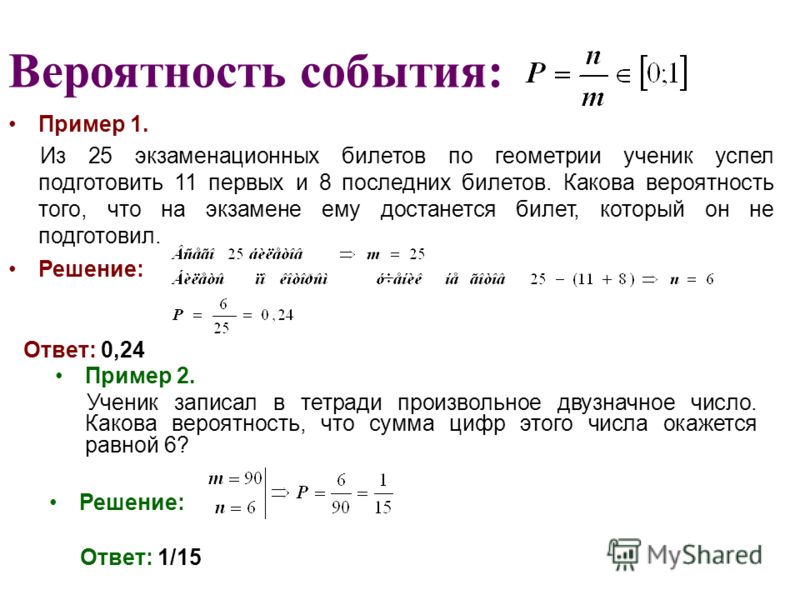 Попробуйте этот инструмент, если с другими возникли проблемы. Ресурс находится по адресу: Mathway.com.
Попробуйте этот инструмент, если с другими возникли проблемы. Ресурс находится по адресу: Mathway.com.
При переходе пользователь видит окно с приглашением к вводу данных. Программа уже готова решать примеры по фотографии или при вводе информации в текстовой форме.
Написание условия задачиДля учеников, которые впервые на сайте, предлагается текстовая инструкция по работе с сайтом. Найти её можно в нижней части, в левом углу.
Выбор школьной дисциплиныСтоит убедиться, что в данный момент выбрать нужный предмет. Нажмите на кнопку меню вверху и выберите другой, если это необходимо.
- Чтобы сфотографировать пример, нажмите на иконку фотоаппарата с плюсом;
- Затем наведите веб-камеру на пример или поднесите книгу к камере ноутбука. На экране будет виден результат;
- На виртуальной клавиатуре можно ввести текстовые данные для решения задачи;
- Данные также можно набирать на обычной клавиатуре, а математически знаки добавлять из виртуальной;
- Программе можно предоставить скан страницы с задачей, если камера на компьютере отсутствует.

Список предметов
Ресурс будет полезен всем учащимся, студентам и людям разных профессий. Помощь по сайту можно получить в разделе справки, которая находится в меню сайта. Для пользователей, которые не желают забивать память мобильного устройства разными приложениями, можно пользоваться онлайн сайтом Mathway даже через мобильный браузер. Все функции, которые доступны в приложении, можно применять в веб-версии.
Математический сканер по фото
Найден ещё один полезный инструмент для решения математических задач — Математический сканер. Эта программа умеет работать без подключения к сети Интернет. И выдавать решения не хуже остальных подобных программ из App Store или Google Play. Основным её инструментом является камера. Использовать в этом приложении лучше только печатный текст из учебников. Чтобы программа смогла определить сложность задачи и показать её решения. Иногда не справляется с написанным текстом от руки.
- Программа «Математический сканер» также способна отображать полное решения задач со схемой действий;
- Есть режим, в котором программа показывает каждый шаг детально, который она принимала для получения результата задачи;
- Решает любые примеры на вычитание, проценты, сложение, умножение и прочее;
- В ней есть возможность создавать графики и таблицы.

В программе встроен обычный калькулятор с дополнительными кнопками, который может быть использован из главного меню. А также имеет множество различных конвертеров. Для использования фото-сканера выберите его в приложении и сфотографируйте пример. Убедитесь в том, что все части его условия поместились в объектив. После чего можно увидеть результат решения математической задачи.
Видеоинструкция
Попробуйте использовать одно из описанных приложений, чтобы решить задачу по математике по картинке. Если возникли трудности с примерами на проценты, посмотрите это видео.
Решение примеров и задач по фото онлайн
Автор Денис Озерянский На чтение 7 мин Опубликовано Обновлено
Развитие информационных технологий здорово упростило жизнь во многих аспектах. В том числе и процесс образования. Сегодня в интернете можно найти ответ на любые вопросы из школьных и университетских учебников. Но до недавнего времени единственной сложностью оставались задачи фундаментальных предметов.
Сейчас, имея под рукой смартфон, можно найти решение по фото или картинке почти любого примера. Конечно, если установить правильно приложение. А те, что не поддаются машинной логике, доверить более опытным людям из интернета. А если вы еще не знаете, как решить пример по фото, но хотите научиться, то эта статья точно для вас.
Содержание
- Приложения для смартфона
- Maple Калькулятор
- Microsoft Math Solver
- Math Scanner
- Photomath
- Сервис Mathway для решения примеров по фото онлайн
- Платные сервисы для решения задач
- HomeWork
- Все сдал!
Приложения для смартфона
Если открыть Play Market по соответствующему запросу, можно увидеть внушительный список приложений.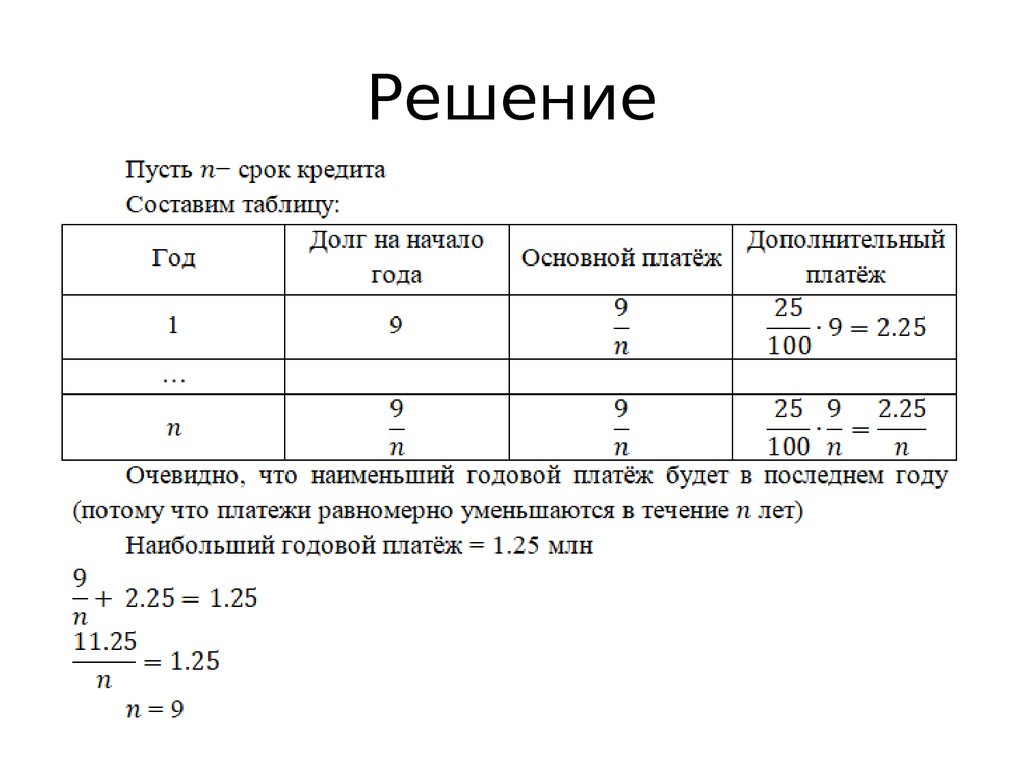 К сожалению большинство из них не всегда корректно распознают пример на фото. Трудно сказать в чем проблема: то ли сканер плохо распознает пример, то ли почерк непонятный. Поэтому пришлось повозится, чтобы отобрать только качественные приложения, которые отлично справляются со всеми этапами работы.
К сожалению большинство из них не всегда корректно распознают пример на фото. Трудно сказать в чем проблема: то ли сканер плохо распознает пример, то ли почерк непонятный. Поэтому пришлось повозится, чтобы отобрать только качественные приложения, которые отлично справляются со всеми этапами работы.
Maple Калькулятор
Maple Калькулятор – отличный инструмент для работы с математическими примерами. Приложение решает задачи не только школьного уровня, но также и примеры университетского уровня. Оно русифицировано и полностью бесплатно и, как ни странно, в нем полностью отсутствует реклама. Такое еще поискать надо!
Чтобы найти решение примера по фото с помощью Maple Калькулятора, выполните следующее:
- Запустите приложение и тапните по иконке камеры на главном экране (при первом запуске программа запросит доступ к фотокамере, нажмите «Подтвердить»).
- Наведите окно сканера на пример, таким образом, чтобы он весь попал в окно и сделайте фото.
- Дождитесь пока приложение отсканирует пример, при необходимости отредактируйте выражение, нажав на значок карандаша рядом с записью.

Если решаете пример из геометрии, можно посмотреть график функции. Для этого разверните пункт «Двухмерный график». Только он почему-то строится трехмерный, но общий смысл понятен.
Microsoft Math Solver
Приложение Math Solver не просто выдает готовый результат вычислений, но также показывает шаги решений и итоговый график. Что будет весьма полезно для решения домашних работ по математике и алгебре. А дополнительные функция подробного описания хода решения будет особенно полезна для решения задач таких предметов как физика и геометрия.
Чтобы решить пример по фото выполните следующие действия:
- Запустите приложение (при первом запуске выберите язык и пролистайте ознакомление с основными функциями, при желании ознакомьтесь с ними).
- Сфотографируйте пример.
- После того как приложение выполнит сканирование, потяните появившееся окошко вверх, чтобы увидеть подробности решения и правильный ответ.
- Если хотите посмотреть шаги решения, нажмите соответствующую кнопку на экране.

Math Solver отлично русифицировано, бесплатно и не содержит рекламы. От предыдущего отличается только тем, что не умеет строить трехмерные графики.
Math Scanner
Math Scanner бесплатное нерусифицированное приложение со встроенной рекламой. Но простота интерфейса и ненавязчивость рекламы никак не мешают пользоваться им при слабом знании английского. К тому же у него высокая точность сканирования.
Чтобы решить пример с помощью Math Scanner следуйте инструкции ниже:
- Запустите приложение и пропустите рекламу, чтобы открыть основное меню.
- Наведите сканер на пример, так, чтобы он целиком попал в окно и нажмите кнопку активации.
- Дождитесь пока приложение выполнит сканирование и подтвердите полученный результат (если Math Scanner понял уравнение неверно, перепишите пример аккуратнее и повторно запустите сканирование).
В следующем окне вы увидите правильный ответ и этапы решения.
В отличии от описанных выше приложений, Math Scanner не строит графики. Зато с его помощью вы всегда сможете посмотреть похожие задачи.
Зато с его помощью вы всегда сможете посмотреть похожие задачи.
Photomath
Photomath – это одно из двух самых известных приложений для решения примеров по фото. Это не просто удобное приложение, облегчающее подготовку домашнего задания для школьников и студентов, а полноценный обучающий портал с разделами для учеников, родителей и учителей.
Чтобы решить пример или уравнение с помощью Фотомач сделайте следующие действия:
- При первом запуске укажите свой возраст и категорию (учитель, ученик, родитель). Это нужно, чтобы приложение правильно показывало рекомендации и по необходимости подбирало обучающий материал.Больше всего полезной информации Photomath показывает в категории «Ученик».
- Отсканируйте записанный пример и дождитесь пока приложение решит его. Если хотите посмотреть шаги по решению, то нажмите соответствующую кнопку в окне программы.
Среди окон с результатами вы найдете не только шаги решения, но также график функции, разные способы записи уравнения и пояснения к каждому этапу вычислений.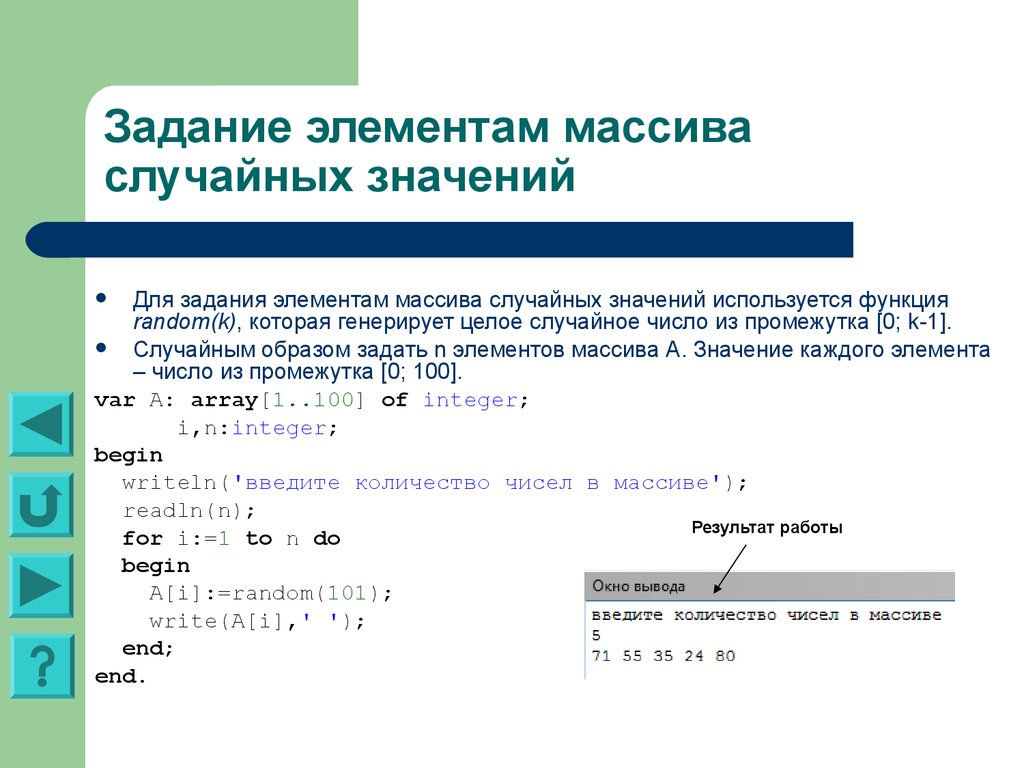 А для сложных примеров длинные и укороченные способы расчета.
А для сложных примеров длинные и укороченные способы расчета.
Сервис Mathway для решения примеров по фото онлайн
Без сомнений, пользоваться смартфоном для решения примеров удобно. Но что делать, если доступа к гаджету нет, а пример решить нужно? На помощь придет онлайн сервис Mathway. А сфотографировать пример можно, например, на веб камеру. Главное, чтобы изображение было читаемым.
Принцип работы сервиса аналогичен приложениям для смартфона. Чтобы решить пример по фото выполните следующие действия:
- Сфотографируйте пример и загрузите его на компьютер.
- На сайте сервиса выберите необходимый раздел науки, которой соответствует пример (необязательное действие, если вам не нужны подробности вычислений).
- Через форму загрузите пример на сайт.
- Если на фотографии записано несколько примеров или присутствует текст, выделите в специальном окне нужную задачу. А затем нажмите кнопку «Отправить» (иконка в форме бумажного самолетика).
- Если сервис верно распознал выражение, еще раз нажмите кнопку «Отправить» в правом нижнем углу экрана.

- Дождитесь пока сервис выполнит расчет. Если нужны подробности решения, кликните по надписи: «Нажмите для просмотра шагов…».
Платные сервисы для решения задач
Как решать примеры по фото понятно. Описанных выше сервисов более чем достаточно, чтобы справиться с задачами по алгебре, физике и даже химии за 5-7 класс. Однако домашние задания для старших классов и тем более университетские по высшей математике могут быть настолько сложными, что даже правильно записать равенство не всегда получится. Конечно можно открыть решебник или повторить пройденный материал. И, в принципе, это правильное решение. Но не всегда найдется время.
В таком случае автоматизированные сервисы не помогут, а значит нужно обращаться к преподавателям по соответствующему предмету. И если среди знакомых таковых нет, можно воспользоваться услугами сервисов, где задачи решают люди.
HomeWorkСервис HomeWork устроен по принципу биржи. После регистрации вы оставляете задание с фотографией задачи из учебника и коротким описанием того, что нужно сделать. Далее сотрудник сервиса проведет предварительную оценку и передаст задачу на решение специалистам. Если цена вас устроит последний приступит к решению. Процесс не самый быстрый, в зависимости от сложности задачи может потребоваться от получаса до 3-4 часов и даже больше.
Далее сотрудник сервиса проведет предварительную оценку и передаст задачу на решение специалистам. Если цена вас устроит последний приступит к решению. Процесс не самый быстрый, в зависимости от сложности задачи может потребоваться от получаса до 3-4 часов и даже больше.
Чтобы воспользоваться услугами сервиса следуйте инструкции ниже:
- На главной странице сайта выберите тип работы и укажите адрес вашей электронной почты, а затем нажмите «Продолжить».
- В следующем окне укажите предмет, кратко опишите что нужно сделать и загрузите фото задачи или примера, перетащив фото в специальное поле (цифра 3 на скриншоте ниже).
- Самый неприятный момент. Для завершения регистрации необходимо указать свой номер телефона, куда будет направлена цена решения (спамить будут гарантированно, поэтому лучше указывать дополнительный номер, если таковой имеется).
Это же действие завершит создание аккаунта на сервисе. Спустя 10-15 минут менеджер пришлет смс с указанием стоимости решения. Она же появится в личном кабинете. Если цена вас устраивает, подтвердите выполнение работы и оплатите услуги.
Она же появится в личном кабинете. Если цена вас устраивает, подтвердите выполнение работы и оплатите услуги.
Все сдал!
Принцип работы сервиса Все сдал! такой же, как и у предыдущего, только здесь не просят номер телефона. Что избавляет от головной боли со спам-звонками.
Чтобы оставить заявку на решение задачи, сделайте следующее:
- Выполните регистрацию на сайте (укажите e-mail и установите пароль), либо воспользуйтесь упрощенной формой для входа.
- В личном кабинете создайте задание.
- Заполните поля формы, загрузите фото задачи или примера, а затем нажмите кнопку «Разместить заказ».
- Дождитесь пока сервис пришлет уведомление о выполнении работы, который появится в разделе «Мои заказы».
После оплаты вы сможете увидеть решение и при необходимости скачать его.
Обложка: кадр из промо видео Maple Calculator
Проблемы с фотографией? Получите исправления здесь!
Если вы увлекаетесь фотографией, возможно, вы уже знаете, насколько сложно сделать один идеальный снимок. Иногда, даже после того, как мы все сделали правильно, мы сталкиваемся со многими нежелательными проблемами, такими как красные глаза, размытие, передержка и другие проблемы.
Иногда, даже после того, как мы все сделали правильно, мы сталкиваемся со многими нежелательными проблемами, такими как красные глаза, размытие, передержка и другие проблемы.
Хорошей новостью является то, что вы можете решить распространенные проблемы с фотографией с помощью многочисленных инструментов. Здесь я познакомлю вас с этими распространенными проблемами с фотографией, а также предоставлю несколько надежных решений для их устранения.
В этой статье
01 Часть 1: 10 самых распространенных проблем с фотографией
02 Часть 2: Как решить распространенные проблемы с фотографией?
Часть 1: 10 наиболее распространенных проблем с фотографией
Прежде чем устранять распространенные проблемы с фотографией, важно знать их основы и то, что могло вызвать эти проблемы.
Проблема 1: размытые фотографии или размытые пятна
Получение размытых фотографий или объектов — одна из наиболее часто встречающихся проблем в фотографии. В некоторых случаях вся фотография размыта, а иногда размыты определенные участки.
В некоторых случаях вся фотография размыта, а иногда размыты определенные участки.
Эта проблема может быть вызвана тем, что объектив не очищается из-за скопления грязи, пыли или запотевания. Кроме того, если вы пытаетесь запечатлеть движущийся объект или ваша камера дрожит, это также может сделать ваши фотографии размытыми. Чтобы избежать этой проблемы, вы можете отрегулировать уровень ISO вашей камеры, щелкнув движущийся объект.
Проблема 2: Плохая или неправильная цветопередача
Иногда при съемке в помещении цвета на фотографиях могут отличаться. Например, фиолетовый объект может выглядеть на ваших фотографиях темно-бордовым. Хотя для этого нет единой фиксированной причины, это может быть вызвано неправильными настройками цветового баланса в вашей камере, поскольку явление цветокоррекции является распространенным явлением.
Таким образом, чтобы исправить распространенные проблемы с фотографией, связанные с плохой цветопередачей, вы можете просто настроить параметры цветового баланса. Кроме того, вы также можете включать и выключать вспышку, чтобы объекты на фотографиях выглядели более естественно.
Кроме того, вы также можете включать и выключать вспышку, чтобы объекты на фотографиях выглядели более естественно.
Проблема 3: у людей на фотографиях красные глаза
Это старая проблема, которая до сих пор беспокоит многих фотографов. В идеале, если вы фотографируете в помещении и используете вспышку, это может вызвать эффект красных глаз (когда вспышка отражается при щелчке по фотографиям).
Чтобы решить эту проблему, вы можете попробовать отключить вспышку или отрегулировать общее освещение в комнате. Вы также можете попросить людей не смотреть прямо в объектив при включенной вспышке или даже использовать инструмент редактирования, чтобы избавиться от красных глаз.
Проблема 4: зернистые, туманные или зашумленные изображения
Еще одна распространенная проблема, с которой вы можете столкнуться во время фотосъемки, — наличие нежелательных зерен или туманных областей. Проблема обычно возникает, когда мы щелкаем наши фотографии в режиме высокой чувствительности, а камера не может обработать изображение.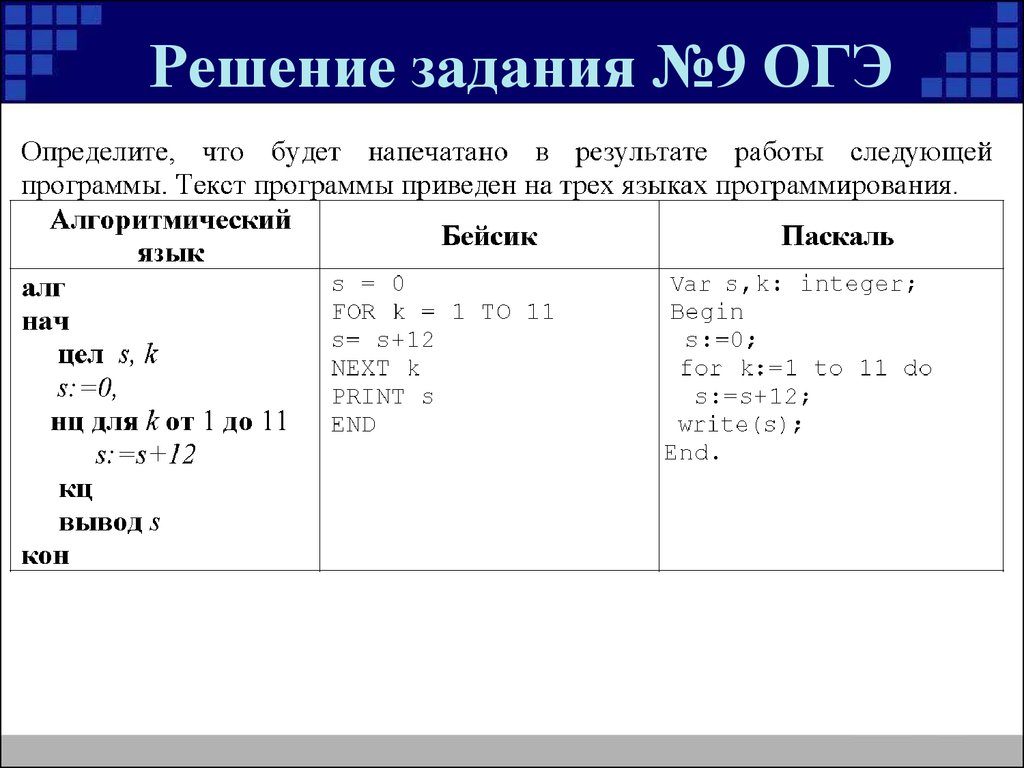
Кроме того, если у вас появляются шумы на фотографиях, это также может быть связано с изменением настроек вашей камеры или ее плохим качеством. Вы можете попробовать настроить параметры ISO или чувствительности вашей камеры для разрешения зернистых изображений.
Если вы хотите узнать больше о том, почему фотографии зернистые, этот веб-сайт может дать вам исчерпывающий ответ.
Проблема 5: Неправильный баланс белого
Возможно, вы уже знаете, что баланс белого — один из важнейших параметров изображения. Хотя, если вы фотографируете в ручном режиме, может возникнуть проблема с балансом белого.
После этого ваши фотографии могут выглядеть слишком белыми или слишком темными. Самый простой способ исправить это — посетить настройки баланса белого в вашей камере и отрегулировать их вручную.
Проблема 6: искаженные или вытянутые фотографии
Во время съемки или фотосъемки вы можете столкнуться со всевозможными ошибками искажения. Например, после обработки изображения некоторые объекты могут казаться вытянутыми или составными.
Например, после обработки изображения некоторые объекты могут казаться вытянутыми или составными.
Во время фотосъемки старайтесь держать камеру неподвижно или даже поставить ее на штатив. Кроме того, вы можете попытаться не слишком сильно уменьшать сцену, так как это может привести к нежелательным искажениям на ваших фотографиях.
Проблема 7: Передержка или недодержка фотографий
Если вы щелкаете фотографии в ручном режиме, вы можете столкнуться с проблемами, связанными с их экспозицией. Например, если ваши фотографии недоэкспонированы, они могут казаться слишком темными, а переэкспонированные фотографии — слишком яркими.
Самый простой способ решить эту проблему — настроить параметры экспозиции камеры. Вы можете просто увеличить или уменьшить уровень экспозиции в соответствии с вашими требованиями, чтобы получить правильную насыщенность изображения.
Проблема 8: линия горизонта не прямая
Это особая проблема, возникающая при неправильном размещении камеры. В идеале, если ваша камера установлена на штатив и наклонена, то горизонт на снимке также не будет выглядеть прямым.
В идеале, если ваша камера установлена на штатив и наклонена, то горизонт на снимке также не будет выглядеть прямым.
К счастью, вы можете решить эти распространенные проблемы с фотографией, правильно расположив камеру. В большинстве камер нового поколения вы также можете получить доступ к встроенному выравнивателю или стабилизатору, чтобы решить эту проблему.
Проблема 9: Нечеткие или шумные фотографии в темноте
Многие фотографы-любители сталкиваются с проблемами, из-за которых получаются нечеткие пятна или шумные щелчки в темноте. Во-первых, вы можете попробовать включить или выключить вспышку в вашей камере, а также можете попробовать щелкнуть изображения в ночном режиме
Кроме того, вы можете проверить настройки экспозиции вашей камеры и вручную установить фокус на определенных объектах. Вы также можете обнаружить источник света в сцене и делать снимки в том же направлении (а не в противоположном). Таким образом, вы можете устранить любые нечеткие пятна во время фотосъемки в темноте.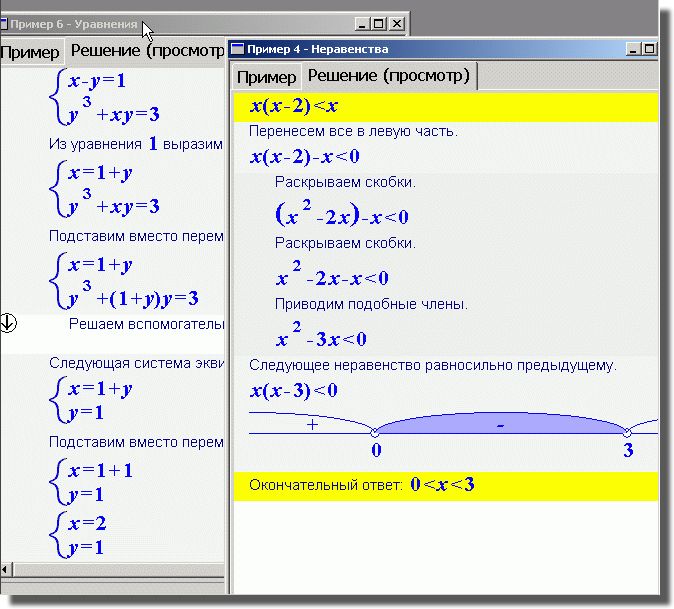
Проблема 10. Серые области или пятна на фотографиях
Наконец, вы можете получить серые области на фотографиях при щелчке, редактировании или передаче. В идеале может быть несколько причин, связанных с настройками вашей камеры или проблемами редактирования, которые могут вызвать это.
Чтобы решить эти распространенные проблемы с фотографией, вам необходимо заранее убедиться, что ваша камера достаточно заряжена. Кроме того, вам следует избегать тряски камеры при щелчке фотографий. Также рекомендуется не изменять формат ваших фотографий вручную, чтобы избежать этой проблемы.
Часть 2. Как решить распространенные проблемы с фотографией?
Как видите, вы можете столкнуться с множеством различных проблем с фотографией при нажатии или обработке изображений. Однако, если вы хотите исправить распространенные проблемы с фотографией, вы можете рассмотреть следующие предложения.
Автоматическое решение: используйте Wondershare Repairit для устранения всех видов проблем с поврежденными фотографиями
Если вы ищете автоматическое решение для устранения распространенных проблем с фотографиями, вы можете использовать специальный инструмент, такой как Wondershare Repairit. Приложение может исправить большинство перечисленных выше проблем с несколькими другими проблемами, связанными с вашими изображениями. Если ваши фотографии не загружаются, имеют пиксельные области, серые пятна или иным образом повреждены, тогда Repairit будет идеальным решением.
Приложение может исправить большинство перечисленных выше проблем с несколькими другими проблемами, связанными с вашими изображениями. Если ваши фотографии не загружаются, имеют пиксельные области, серые пятна или иным образом повреждены, тогда Repairit будет идеальным решением.
Чтобы устранить распространенные проблемы с фотографиями с помощью Repairit, можно предпринять следующие шаги:
Попробуйте бесплатно
Попробуйте бесплатно
Шаг 1: Загрузите любую поврежденную фотографию на Repairit
Во-первых , вы можете просто запустить Wondershare Repairit в своей системе и перейти к функции восстановления фотографий сбоку. Здесь вы можете нажать кнопку «Добавить», чтобы вручную загрузить поврежденные фотографии.
После загрузки поврежденных фотографий вы можете просто проверить их предварительный просмотр и начать процесс восстановления.
Шаг 2.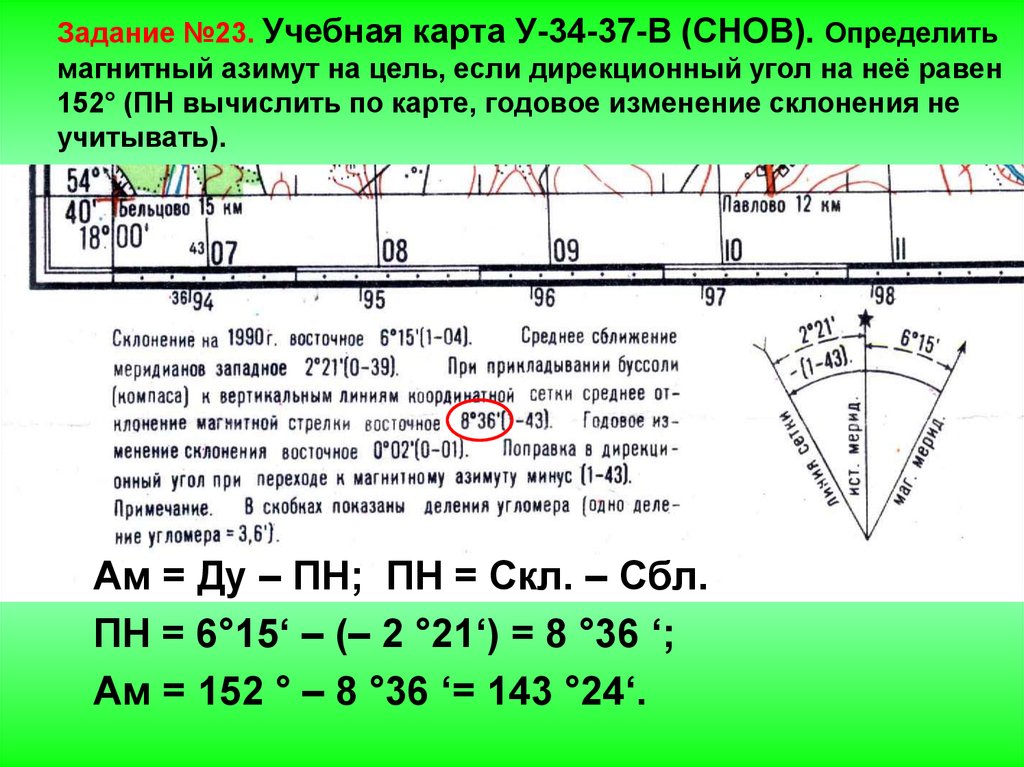 Восстановите и просмотрите фотографии
Восстановите и просмотрите фотографии
Приложение автоматически выполнит быстрое восстановление ваших фотографий и уведомит вас об этом.
Теперь вы можете нажать кнопку предварительного просмотра или значок глаза, чтобы получить мгновенный предварительный просмотр ваших фотографий и проверить результаты восстановления.
Если ваши фотографии сильно повреждены, приложение сообщит вам об этом и отобразит следующую подсказку.
Теперь вы можете выполнить расширенное восстановление ваших фотографий (загрузив образец изображения, который должен быть сделан на том же устройстве и иметь тот же формат, что и поврежденная фотография). Хотя расширенный ремонт Repairit займет больше времени, его результаты также будут превосходными.
Шаг 3. Экспортируйте восстановленные фотографии
Наконец, вы можете предварительно просмотреть восстановленные фотографии и просто нажать кнопку «Сохранить» (или кнопку «Сохранить все»).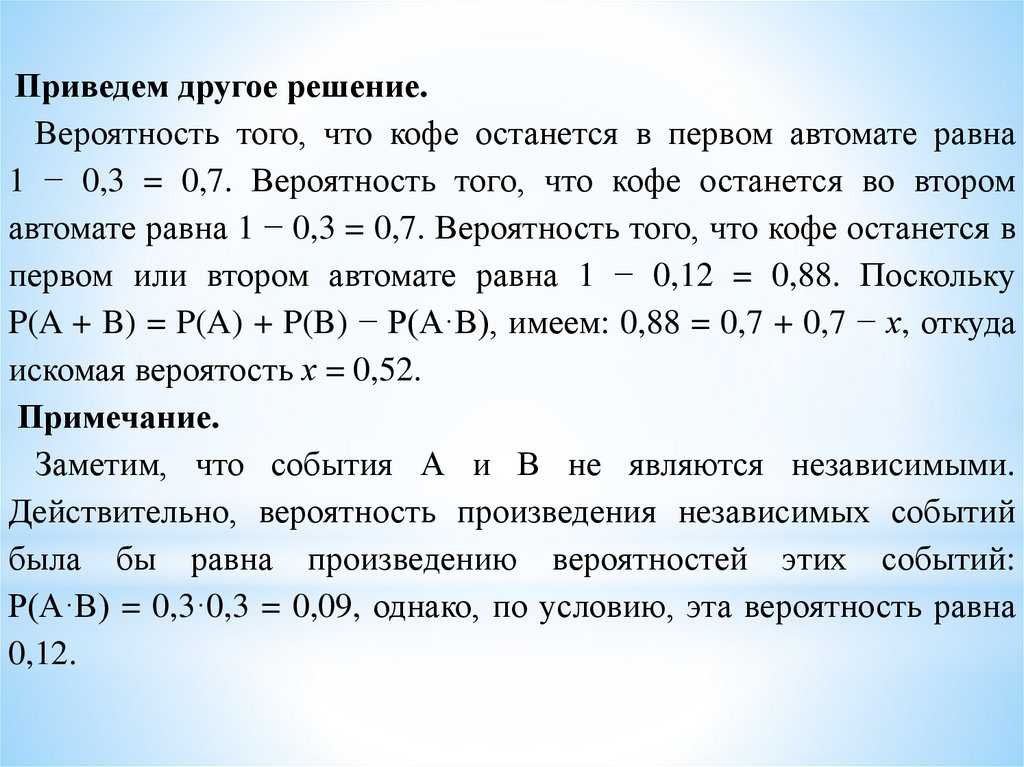 Теперь вы можете выбрать место, куда ваши фотографии будут экспортированы в вашей системе с помощью Repairit.
Теперь вы можете выбрать место, куда ваши фотографии будут экспортированы в вашей системе с помощью Repairit.
Следуя этому простому подходу, вы можете одновременно восстанавливать несколько фотографий с помощью Wondershare Repairit.
Ручные решения для устранения проблем с фотографиями
Кроме того, если вы хотите внести всевозможные изменения в свои фотографии вручную, вы можете использовать редактор изображений, такой как Photoshop или Lightroom.
Adobe Photoshop
Photoshop — наиболее широко используемый редактор растровых изображений от Adobe, обладающий множеством функций. Используя Photoshop, вы можете вылечить любую поврежденную область на своих фотографиях или настроить общую цветокоррекцию изображения. Вы также можете вручную настроить экспозицию или баланс белого ваших изображений и выполнить множество других правок.
Adobe Lightroom
Lightroom — это комплексное программное обеспечение для организации и редактирования изображений, которое можно использовать для внесения незначительных изменений. Вы можете вручную масштабировать изображения и настраивать их важные параметры, такие как насыщенность, яркость, температура, баланс, цветокоррекция и так далее. Есть также множество вариантов для лечения изображения или применения легкодоступных фильтров.
Вы можете вручную масштабировать изображения и настраивать их важные параметры, такие как насыщенность, яркость, температура, баланс, цветокоррекция и так далее. Есть также множество вариантов для лечения изображения или применения легкодоступных фильтров.
Пора заканчивать
Я уверен, что после прочтения этого поста вы сможете самостоятельно решить распространенные проблемы с фотографией. От зернистых изображений до размытых объектов и серых областей до передержки — с вашими фотографиями может быть так много проблем. Тем не менее, с помощью такого инструмента, как Wondershare Repairit , вы можете мгновенно исправить все эти распространенные проблемы с поврежденными фотографиями, выполнив процесс клика. Кроме того, если вы хотите получить индивидуальные результаты, вы всегда можете использовать любой надежный редактор изображений.
Бесплатная пробная версия
Бесплатная пробная версия
Фотография как процесс решения проблем — УЛИЧНЫЕ СИЛУЭТЫ
Прежде чем я отважусь на фотопрогулку, я должен сначала выбрать способ съемки. Будет ли это пленка или цифровой захват? То, как это будет решено, зависит от потребностей моего рабочего процесса, то есть от того, могу ли я ждать, пока пленка будет проявлена, или нет. На практике я снимаю на цифру для работы, потому что уверенность, обеспечиваемая цифровым изображением в момент захвата, является более точной и безошибочной. Кроме того, удобство немедленного удовлетворения позволяет мне работать с файлами изображений без каких-либо задержек. Тем не менее, я обычно снимаю на пленку для личного удовольствия.
Будет ли это пленка или цифровой захват? То, как это будет решено, зависит от потребностей моего рабочего процесса, то есть от того, могу ли я ждать, пока пленка будет проявлена, или нет. На практике я снимаю на цифру для работы, потому что уверенность, обеспечиваемая цифровым изображением в момент захвата, является более точной и безошибочной. Кроме того, удобство немедленного удовлетворения позволяет мне работать с файлами изображений без каких-либо задержек. Тем не менее, я обычно снимаю на пленку для личного удовольствия.
Если выбрана пленка, я выберу цветную или черно-белую? Если выбран цвет, я выберу положительный или отрицательный? То, что я выбираю, зависит от внешних факторов, не зависящих от меня, таких как условия освещения для времени суток и погоды, ограничения, обнаруженные в моем местоположении, и общая степень случайности цветов окружающей среды. Другими словами, если цвета будут тусклыми или конфликтующими, я буду снимать на черно-белую пленку. Если цвета будут яркими и дополняющими друг друга, я буду снимать слайды. Для всего остального буду снимать негативы.
Для всего остального буду снимать негативы.
После того, как мы разобрались со средством захвата, следующий порядок действий — распознать поставленную задачу. По сути, это выяснение того, что и как фотографировать. Многие энтузиасты обычно подходят к этому шагу с неуверенностью из-за отсутствия четкой цели и методологии. Таким образом, большинство рекреационных фотографий имеют тенденцию выглядеть неуклюже в представлении. В основном это происходит потому, что многие не понимают, что фотография — это процесс решения проблем, поскольку большинство не знает, какова цель фотографии.
Kodak Tri-X 400 с фокусным расстоянием 28 мм — взаимодействие с окружающей средой благодаря опоре на бамбуковые леса. Композиционные переменные включают строительные леса и фоновые вывески.
Kodak Portra 400 с фокусным расстоянием 35 мм. Взаимодействие с окружающей средой благодаря балансированию на краю закрытой витрины магазина. Композиционные переменные включают яркие цвета, граффити и горизонтальные линии.
Композиционные переменные включают яркие цвета, граффити и горизонтальные линии.
Kodak Tri-X 400 с фокусным расстоянием 28 мм — взаимодействует с окружающей средой, прислонившись к дверному проему. Композиционные переменные включают прямолинейные линии дверных проемов, зданий и уклон дороги.
Kodak Portra 400 с фокусным расстоянием 35 мм — взаимодействие с окружающей средой, сидя на пожарном гидранте. Композиционные переменные включают кирпичную кладку, гармошку на витрине и решетки на металлической двери.
Kodak Tri-X 400 с фокусным расстоянием 28 мм — взаимодействие с окружающей средой путем слежения за почтовым ящиком. Композиционные переменные включают облупившуюся краску и почтовый ящик.
Kodak Tri-X 400 с фокусным расстоянием 28 мм.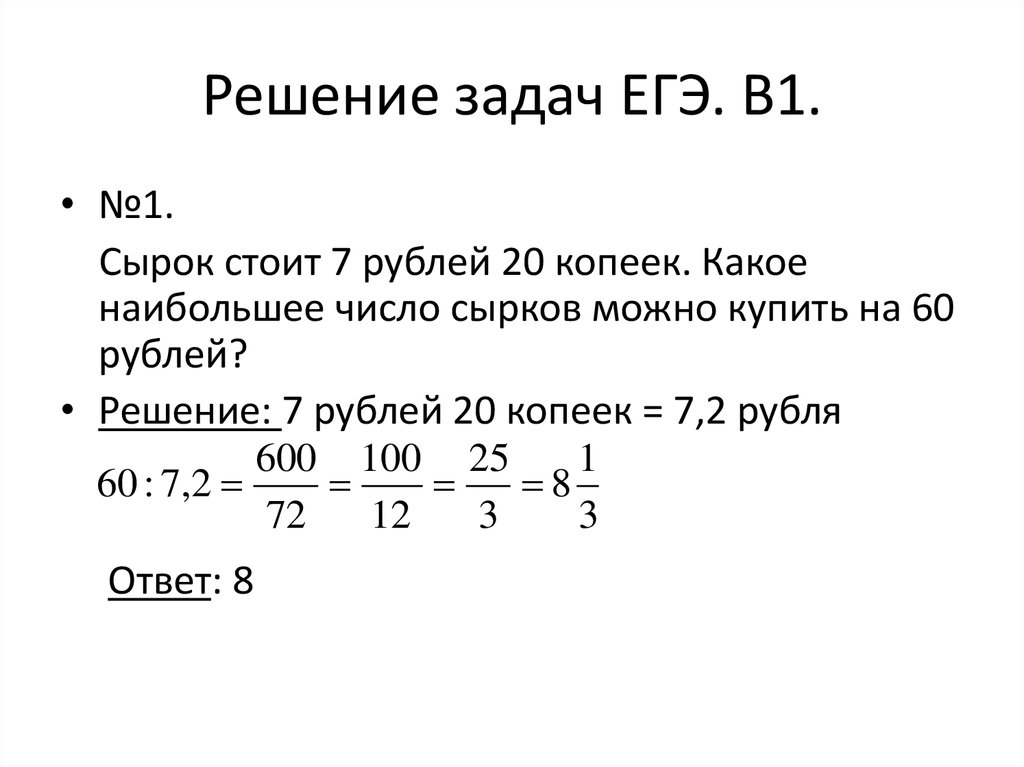 Взаимодействие с окружающей средой путем нажатия на дверную ручку витрины магазина. Захват автомобиля был ошибкой в документации, поскольку он, похоже, конкурирует с предметом.
Взаимодействие с окружающей средой путем нажатия на дверную ручку витрины магазина. Захват автомобиля был ошибкой в документации, поскольку он, похоже, конкурирует с предметом.
Цель фотографии — заполнить пустое пространство. Способ, которым это достигается, определяется композицией. Обычно это диктуется тем, как присутствие и расположение композиционных переменных (таких как формы, цвета и текстуры, присущие условиям фотосъемки) могут быть оптимизированы при захвате. Таким образом, цель хорошей композиции состоит в том, чтобы продуктивно заполнить пустое пространство композиционными переменными ради оптимизации предмета и контекста окружающей среды в презентации.
Композиционные переменные — это самая простая редукция компонентов, из которых состоит фотовозможность, поскольку они разбивают визуальное пространство в кадре. Из-за разницы контрастов в цветах, формах и текстурах, которые подвергаются воздействию доступного света, наличие линейных и нелинейных узоров можно использовать для устранения визуального напряжения пустых пространств — при условии, что практикуются надлежащие композиционные основы. Таким образом, на фотографии создается впечатление объема, что делает ее завершенной для глаз зрителя.
Таким образом, на фотографии создается впечатление объема, что делает ее завершенной для глаз зрителя.
Другими словами, пустое пространство выглядит плоским, и слишком большое его количество в документации сделает захват изображения неполным из-за отсутствия объема. Из-за этого создается впечатление визуального напряжения для любой фотографии, которая заметно незавершена по композиции, учитывая распространенное мнение, что все хорошие фотографии завершены по композиции, а не заполнены пустым пространством. Таким образом, отсутствие объема — это отсутствие содержания. Таким образом, любая фотография, лишенная композиционных переменных, по сути неоптимизирована по замыслу.
Kodak Tri-X 400 с фокусным расстоянием 28 мм — ходьба в гору. Композиционные переменные включают текстуру стены, вентиляционные отверстия HVAC и окна.
Kodak Tri-X 400 с фокусным расстоянием 28 мм — взаимодействие с окружающей средой путем вытягивания надземного корня дерева. Композиционные переменные включают криволинейные надземные корни деревьев.
Композиционные переменные включают криволинейные надземные корни деревьев.
Kodak Tri-X 400 с фокусным расстоянием 28 мм — взаимодействует с окружающей средой, откидываясь на металлической скамье. Композиционные переменные включают фоновую роспись.
Kodak Tri-X 400 с фокусным расстоянием 28 мм. Композиционные переменные включают набор вытяжных блоков кондиционера.
Kodak Portra 400 с фокусным расстоянием 35 мм — взаимодействие с окружающей средой путем скольжения по перилам. Композиционные переменные включают лестницы с обесцвечиванием.
Kodak Portra 400 с фокусным расстоянием 35 мм — Поза дерева. Композиционные переменные включают беспорядок из фонового магазина.
Как только определена возможность фотографирования с достаточным количеством композиционных переменных, следующим моментом рассмотрения в хорошей композиции является расстояние съемки относительно выбранного фокусного расстояния объектива. Определение этого зависит от оптимизации описания предмета и контекста окружающей среды в документации. Другими словами, ваше расстояние съемки зависит от того, сколько объекта и фона вы хотите в кадре — ограничено фокусным расстоянием вашего объектива и условиями съемки возможности фотографирования.
Определение этого зависит от оптимизации описания предмета и контекста окружающей среды в документации. Другими словами, ваше расстояние съемки зависит от того, сколько объекта и фона вы хотите в кадре — ограничено фокусным расстоянием вашего объектива и условиями съемки возможности фотографирования.
Обычно в фотографии мы фотографируем людей. Конечно, есть и множество других жанров фотографии, а именно натюрморты, архитектурные и пейзажные. Тем не менее, именно в фотографии людей оптимизация кадрирования необходима как для объекта, так и для фона. Обычно для других жанров концентрация в кадрировании — это только объект или фон, точнее — объект — это фон (как в архитектурной и пейзажной фотографии) или фон гораздо менее важен (как в натюрморте).
При съемке людей на практике есть только два подхода. Либо вы зависите от работы с желающими участниками, либо вы зависите от возможностей с не желающими. Если ваша фотография зависит от невольных участников — как в случае с уличной фотографией — ваша композиция никогда не будет полностью такой, какой вы хотите ее представить. Незнающий объект никогда не будет правильно позировать или иметь желаемое выражение лица, расстояние съемки редко оптимизируется, или композиционные переменные редко будут полными.
Незнающий объект никогда не будет правильно позировать или иметь желаемое выражение лица, расстояние съемки редко оптимизируется, или композиционные переменные редко будут полными.
Kodak Tri-X 400 с фокусным расстоянием 28 мм — взаимодействие с окружающей средой путем наступания на край дверного проема. Композиционные переменные включают текстуру стены, внешнюю сантехнику и пятна.
Kodak Tri-X 400 с фокусным расстоянием 28 мм — взаимодействие с окружающей средой путем поиска под отслаивающейся наклейкой с ценой. Композиционные переменные включают фоновые вывески.
Kodak Portra 400 с фокусным расстоянием 35 мм — композиционные переменные включают витрину слесаря… или это действительно слесарь…
Kodak Tri-X 400 с фокусным расстоянием 28 мм — взаимодействие с окружающей средой путем копирования жеста с вывески.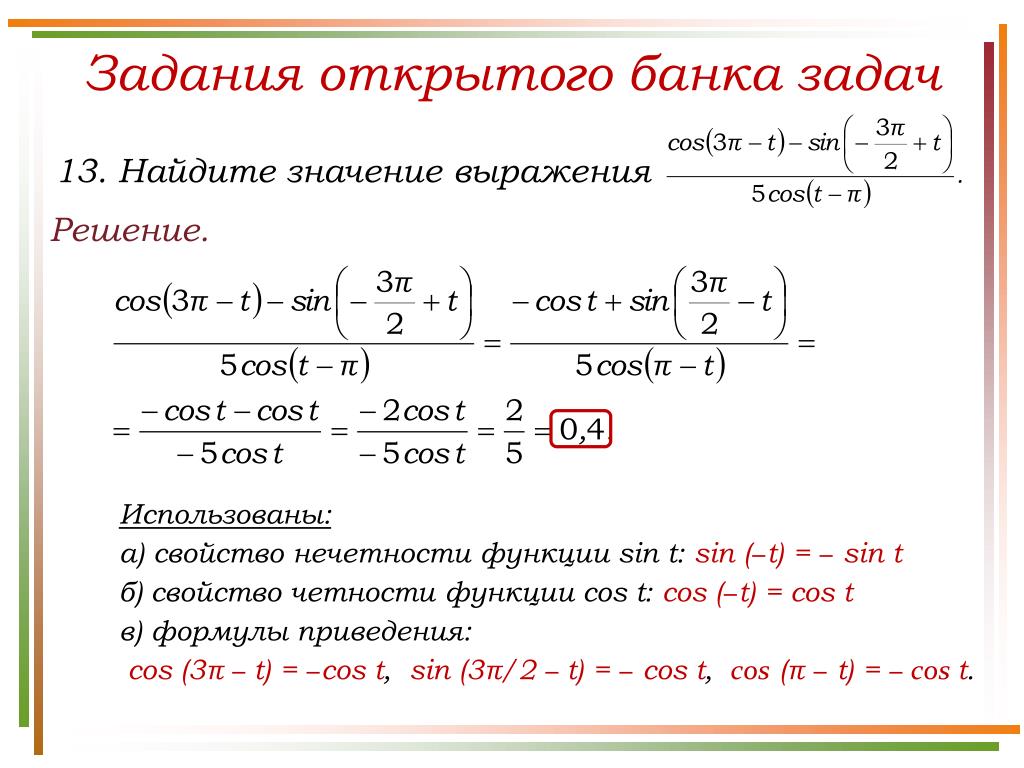 Композиционные переменные включают ключи и фоновые обозначения.
Композиционные переменные включают ключи и фоновые обозначения.
Kodak Tri-X 400 с фокусным расстоянием 28 мм — взаимодействуйте с окружающей средой, играя с замком. Композиционные переменные включают в себя ключи и замки.
Kodak Portra 400 с фокусным расстоянием 35 мм. Композиционные переменные включают ярко-синий дверной проем.
Работая с желающими участниками, можно намного лучше контролировать композицию. Можно определить, какая часть объекта требуется в кадре. Это может быть все тело с головы до ног, или только до щиколоток, или только до бедер, бедер, талии, над ключицей или только лицо. А если только лицо, то с какого ракурса? Фронтальный, три четверти или боковой профиль? И будет ли голова поднята вверх или опущена вниз или будет поворачиваться в сторону под углом? Будет ли голова смотреть в том же направлении, что и тело?
А что тело будет делать в документации? Будет ли вес испытуемого приходиться на ведущую ногу или на обе ноги? Ноги будут вместе или широко расставлены? Будут ли обе руки лежать на высоком бедре, или они обе будут делать что-то еще, например, взаимодействовать с окружающей средой? Будет ли он держаться за что-то? Или субъект будет что-то делать? Сидишь? Склоняясь? Прыгать? Бег? Поза дерева? Или взаимодействие с окружающей средой? Открытие ваших вариантов поз — это преимущество сотрудничества.
Также возникает вопрос, сколько и какую часть кадра использовать при документировании предмета? Вы можете заполнить объект, используя весь кадр. Или вы можете привязать объект к верхней или нижней части и просто использовать часть кадра. Вы можете использовать три четверти, или две трети, или половину, или даже меньше, а остальная часть кадра захватывает фоновые композиционные переменные. В зависимости от ваших композиционных потребностей вы можете управлять отношением объекта к фону, регулируя масштаб объекта.
Kodak Portra 400 с фокусным расстоянием 35 мм — взаимодействие с окружающей средой благодаря висению на выступающем шесте.
Kodak Portra 400 с фокусным расстоянием 35 мм — взаимодействует с окружающей средой, сидя на другом пожарном гидранте. Композиционные переменные включают фоновую роспись и насыщенные цвета.
Kodak Tri-X 400 с фокусным расстоянием 28 мм
Kodak Portra 400 с фокусным расстоянием 35 мм — взаимодействует с окружающей средой, глядя в боковые зеркала грузовика. Композиционные переменные включают розовый грузовик и его содержимое.
Композиционные переменные включают розовый грузовик и его содержимое.
Kodak Portra 400 с фокусным расстоянием 35 мм
Kodak Portra 400 с фокусным расстоянием 35 мм — взаимодействие с окружающей средой путем подвешивания на шесте.
Еще один вариант, который стоит рассмотреть, — это кадрирование более чем одного предмета. Если да, то сколько предметов? Будут ли они все вместе взаимодействовать в кадре? Будут ли они иметь одинаковое значение? Если нет, то насколько подчиненными будут другие предметы? Где они будут располагаться по отношению к доминирующему предмету? Будут ли они все расположены в одной фокальной плоскости? Будут ли они все в фокусе? Как заставить их координировать свои движения, жесты и выражение лица? И какое фокусное расстояние вы будете использовать, чтобы снимать их без искажений?
Это то, о чем я думаю, когда ищу возможность сфотографироваться.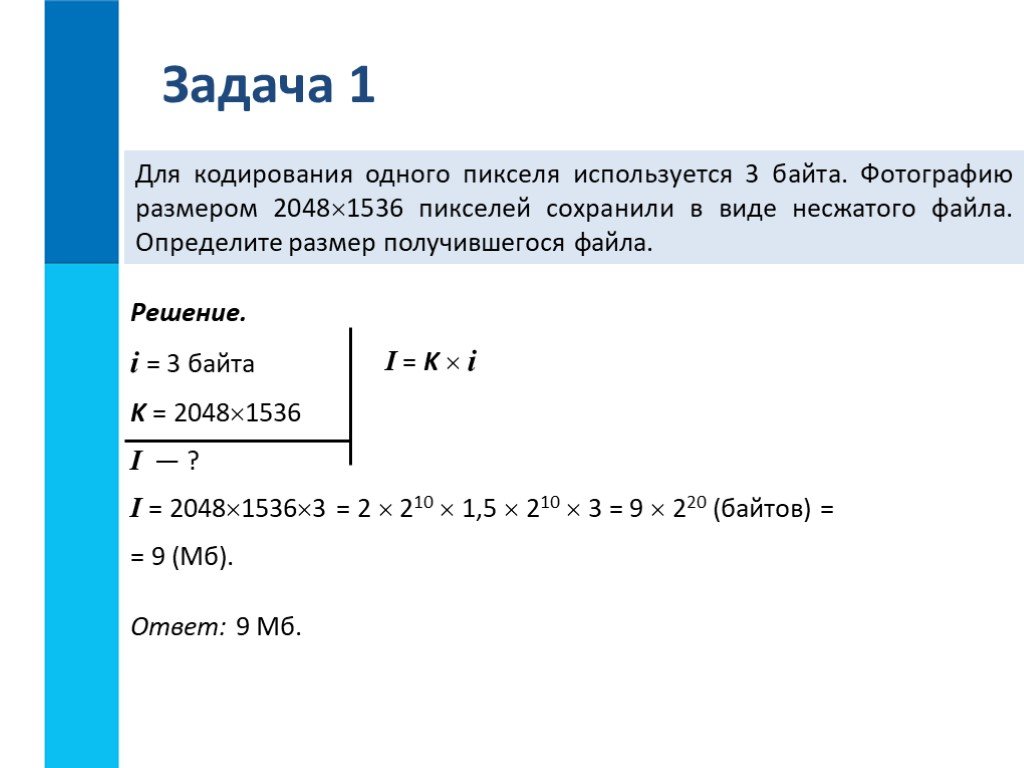 Я ищу композиционные переменные, чтобы разбить пустое пространство на заднем плане. Я ищу плотные узоры, яркие цветовые блоки и реквизиты окружающей среды, которые можно использовать для взаимодействия с субъектом. Я ищу случайные встречи привлекательных находок, чтобы интегрировать объект в фон. При этом я выполняю цель фотографии, которая заключается в том, чтобы заполнить пустое пространство композиционными переменными, которые оптимизируют объект и фон в документации.
Я ищу композиционные переменные, чтобы разбить пустое пространство на заднем плане. Я ищу плотные узоры, яркие цветовые блоки и реквизиты окружающей среды, которые можно использовать для взаимодействия с субъектом. Я ищу случайные встречи привлекательных находок, чтобы интегрировать объект в фон. При этом я выполняю цель фотографии, которая заключается в том, чтобы заполнить пустое пространство композиционными переменными, которые оптимизируют объект и фон в документации.
Зная цель фотографии, я рассматриваю каждую фотопрогулку как момент решения проблемы. То, как и что я фотографирую, полностью зависит от моей методологии решения проблем. При этом я рассматриваю свой объект как константу в уравнении фотосъемки. В свою очередь, я рассматриваю все остальное как потенциальные композиционные переменные, необходимые для заполнения пробела. Итак, приравнивая мою константу к моим переменным посредством операции оптимального кадрирования на идеальном расстоянии съемки и фокусном расстоянии, в результате получаются фотографии, которые выглядят завершенными.
Fujifilm Superia Venus 800 с фокусным расстоянием 35 мм. Фотобомбардировщик был отредактирован рядом с левой рукой Лидии в центре справа от изображения.
Fujifilm Superia Venus 800 с фокусным расстоянием 35 мм — взаимодействует с окружающей средой, сидя на выступе.
Fujifilm Superia Venus 800 с фокусным расстоянием 35 мм
Fujifilm Superia Venus 800 с фокусным расстоянием 35 мм — взаимодействие с окружающей средой путем стояния на ручном вилочном погрузчике. Композиционные переменные включают текстурированную стену и деревянные поддоны.
Fujifilm Superia Venus 800 с фокусным расстоянием 35 мм. Композиционные переменные включают ржавчину на двери.
Fujifilm Superia Venus 800 с фокусным расстоянием 35 мм — взаимодействие с окружающей средой путем подъема по лестнице.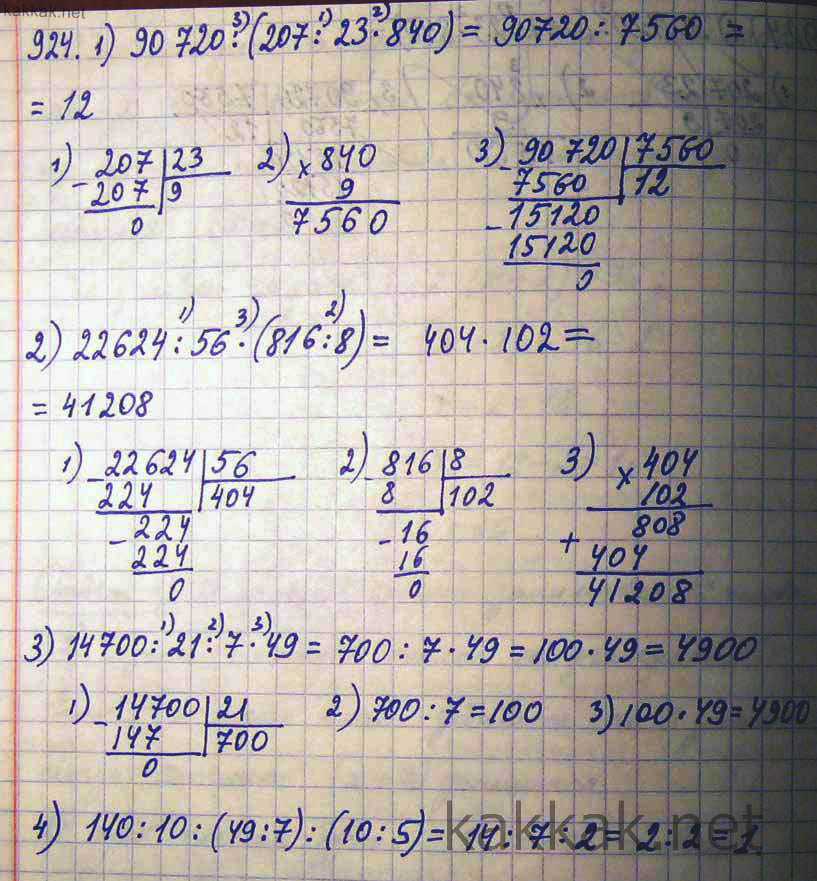 Композиционные переменные включают текстуру и цвет на стене.
Композиционные переменные включают текстуру и цвет на стене.
Хорошая композиция может выполнять не только заполнение пустого пространства, но и другую функцию. Он может управлять движением глаз зрителя. Он может подчеркнуть визуальное повествование, чтобы вызвать желаемую реакцию у зрителя. Или вообще, это может просто сделать фото более эстетичным. Лично я считаю, что хорошая композиция может дать фотографии впечатление цели. По большей части это приглашение испытать, что делает объект в момент документирования — по крайней мере, для моих фотографий.
В любом случае, попробуйте посмотреть на фотографию как на процесс решения проблем. Воспринимайте каждую возможность фотографирования как шанс заполнить пустое пространство композиционными переменными (цветами и формами), чтобы оптимизировать кадрирование ради получения наилучшей фотографии.
Fujifilm Superia Venus 800 с фокусным расстоянием 35 мм. Композиционные переменные включают текстурированную стену, плитку, кирпичи и деревянные поддоны.